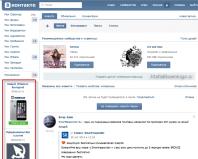Где скачать, как установить и как играть в Pokemon GO на компьютере? Не запускается Nox? Тормозит игра? Вылетает? Глючит?Решение самых распространенных проблем Покемон го для нокс последняя версия.
Обязательно читаем "Предупреждения и пояснения" в конце статьи
Несомненно, игра Pokemon GO стала невероятно популярной во всем мире. Для того, чтобы в полной мере насладиться игрой необходим смартфон на базе Android или iOS, соответствующий . К сожалению, не все могут позволить себе приобрести новый смартфон. Но что же делать? К счастью, выход есть!
В Pokemon GO можно легко играть на ПК. Для этого мы будем использовать эмулятор Android и персональный компьютер.
Существует множество эмуляторов Android, которые позволяют запускать игры и приложения для ОС Android на ПК с Windows и Mac. Одним из лучших эмуляторов является Nox. В данном случае он интересен нам тем, что мы можем скачать версию данного эмулятора, которая уже содержит Pokemon GO, что позволяет запустить покемон го на ПК буквально за несколько минут! Также этот эмулятор обладает приятным дизайном и крайне прост в использовании.
Покемон го на ПК
Итак, как же скачать покемон го на пк? В небольшой и наглядной инструкции мы расскажем, как это сделать и вы сможете играть в pokemon GO на пк.
- Скачайте специальную версию эмулятора Nox , который уже содержит Pokemon GO (перейдите по ссылке и нажмите "Try out Pokemon GO for PC")

2.Запустите скачанный файл и дождитесь установки эмулятора. Запустите эмулятор.
3. Откроется окно эмулятора. Нажмите на значок геолокации на панели инструментов справа и выберите необходимое вам местоположение (введите в поисковую строку населенный пункт и нажмите "Geocode").Колесиком мыши можно приближать/отдалять карту для выбора более точного местоположения. Подтвердите выбор нажатием кнопки "ОК" в правом нижнем углу окна.


4. Запустите игру Pokemon GO с главного экрана эмулятора. Введите данные от вашего аккаунта Google или создайте новый.
5. Игра загрузилась - ваш тренер появился в той точке земного шара, которую вы выбрали в настройках геолокации.
Как играть в покемон го на пк?
- Управление тренером происходит посредством кнопок WASD на клавиатуре
- Выполнять действия на карте и бросать покебол можно посредством левой кнопки и движения мыши
- Для более быстрого перемещения по карте можно использовать настройки геолокации в правом сайдбаре. Вы можете указывать новое положение игрока красным маркером, однако не стоит перемещать его на слишком большое расстояние: это однозначно приведет к бану в игре. Если вы не можете собрать "ништяки" с покестопа или любой покемон "убегает" от вас - вы схлопотали временный бан.
- Все дополнительные функции: возможность делать скриншот, перезагрузка, управление звуком и т.д находятся в правом сайдбаре.
Системные требования Pokemon GO на PC
Для комфортной игры в pokemon go на пк ваш персональный компьютер должен соответствовать следующим системным требованиям:
- Операционная система:Windows 7/8/10
- Оперативная память 2 Gb
- Свободное место на жестком диске: 2 Gb
- Видеокарта с не менее чем 1 Gb видеопамяти, желательно 2 Gb.
Предупреждения и пояснения
Редакция сайт крайне отрицательно относится к проявлениям обмана и читерства в игре Pokemon GO и игровом сообществе в целом. Мы искренне надеемся, что разработчик сможет закрыть все "дыры", который позволяют игрокам "прокачивать" своего тренера с помощью ботов и иных нечестных методов. Использование эмулятора для игры в Pokemon GO на PC может привести к временному или перманентному бану вашего аккаунта и осуждению со стороны игрового сообщества.
Итак, сегодня мы узнали о том, как скачать и установить Pokemon GO на ПК, а также как играть в Pokemon GO на PC. Надеюсь, что каждый извлек правильный урок из данной статьи и вместо того, чтобы сидеть за компьютером, будет исследовать свой город и мир с помощью Pokemon GO.
P.S. Внимание! Ни одного рабочего способа, чтобы поиграть в Pokemon GO на компьютере, на данный момент нет! Можете даже не искать. Мы рады, что разработчик смог прикрыть данную возможность. Играйте честно и получайте удовольствие - у вас в наличии множество для этого.
В последнее время на просторах интернета наиболее часто встречается такой вопрос: «Почему не заходит в Pokemon GO?». В статье мы постарались подробно описать данную проблему, представив оптимальные решения.
Игра Pokemon GO, несмотря на то что появилась на просторах магазинов Apple Store и Google Play ещё 6 июля, продолжает по-прежнему сохранять лидирующие позиции среди прочих игровых приложений. Однако как на запуске, так и после него наслаждаться игрой про покемонов владельцам электронных устройств, работающих на базе Android и iOS, помешали многочисленные ошибки технического плана. Пользователи со всего мира высказывают свои жалобы по поводу нестабильно работающих серверов игры, а также прочих недоработок.
Больше и чаще всего негативные высказывания выливаются на проблемы по осуществлению авторизации и регистрации в Тренерском клубе Pokemon GO, не позволяющие посетить игру, а также отнимающие огромное количество времени из-за ожидания корректного соединения.
Создатели Покемон ГО не представляли себе, что произойдёт настолько глобальный наплыв пользователей. Неготовность разработчиков к бешеному «хайпу» повлекло ряд серьёзных технических проблем.
Топ наиболее часто встречающихся ошибок в игре Pokemon GO
- Не заходит в игру из-за авторизации (Unable to authenticate или Невозможно произвести аутентификацию). Наиболее часто данная проблема возникает, когда пользователь пытается посетить приложение, зайдя через «учётку» Тренерского клуба. Невозможность авторизоваться может возникнуть по причине слишком сильной нагрузки на сервера Pokemon GO, и не стоит связывать данную с появлением бана на аккаунты пользователей тех стран, где не был произведён официальный выпуск приложения. В процессе внедрения в игру новых игровых серверов данная недоработка должна разрешиться.
- Для того, чтобы хоть на некоторое время исправить проблему подобного характера вы можете несколько раз попытаться попасть в Покемон ГО через «гугловский» аккаунт с помощью своего логина и пароля. Процесс входа в аккаунт способен отнять у вас до трёх часов. На официальном сайте игры Pokemon GO вы можете провести наблюдение за состоянием серверов и сервисом Тренерского клуба покемонов.
- При авторизации через сервис Google вход в Pokemon GO происходит с меньшим
 количеством проблем, однако необходимо помнить, что учетные записи Гугл и Тренерского клуба не имею связи между друг другом. Есть вероятность, что с будущими обновлениями появится и возможность связывать два аккаунта. Для того чтобы покинуть учётную запись, вам придётся кликнуть по Pokeball, располагающийся внизу экрана, потом вверху справа сделайте клик по «Настройкам», а после перейдите по ссылке «Выйти». Лучше всего запускать Pokemon GO с утра либо же в вечернее время.
количеством проблем, однако необходимо помнить, что учетные записи Гугл и Тренерского клуба не имею связи между друг другом. Есть вероятность, что с будущими обновлениями появится и возможность связывать два аккаунта. Для того чтобы покинуть учётную запись, вам придётся кликнуть по Pokeball, располагающийся внизу экрана, потом вверху справа сделайте клик по «Настройкам», а после перейдите по ссылке «Выйти». Лучше всего запускать Pokemon GO с утра либо же в вечернее время. - Не заходит в Покемон ГО из-за проблемы с определением геолокации – «Сигнал не найден» или Signal not found. Возникновение данной проблемы связано с нестабильной интернет-связью, невозможности определить локацию игрока, ещё такое может произойти по причине перезагрузке на серверах Pokemon GO. Для разрешения данной ошибки придётся в течение короткого времени ждать. Сколько придётся ожидать – всё зависит от обстоятельств. Если на вашем Android-смартфоне отключена функция геолокации, то пользователю понадобится перейти в меню настроек, отыскать пункт «Локация», потом сдвинуть ползунок на режим «Включено». В пункте выбора режима придётся выставить флажок, чтобы активировался режим высокой точности, который станет задействовать режим геолокации (GPS), беспроводную сеть, а также сеть мобильную, чтобы локация была распознана.
- Ошибка, возникающая при некорректном позиционировании GPS на игровой карте, обычно зависит от степени сигнала, а также от мощности и типа мобильного устройства. Ознакомиться с принципом функционирования GPS пользователь может, зайдя в Google Maps: когда программа окажется, запущена, то вам предложат активировать режим географической локации. Когда после активации опции на поверхности карты окажется маркер синего цвета, то во время ходьбы он начнёт перемещаться, и проблема с GPS всё равно не пропадёт, то это даст вам понять, что всё заключается в игровых серверах, передаваться данные на время перестанут в таком случае. Без функции отслеживания местоположения не будет возможен процесс охоты на карманных монстров, но в таком случае просмотр и работа со многими игровыми разделами доступны будут.
- Очень быстро садится аккумулятор на устройстве. Такая проблема связана с тем, что Pokemon Go активно пытается задействовать GPS-навигацию, а также передачу данных. Для того чтобы сэкономить хоть немного зарядки, то перейдите в опции игры, и там активируйте настройку «Сохранение энергии батарейки», потом понизьте уровень яркости экрана и
 деактивируйте Bluetooth, а также сети и режим дополненной реальности в Pokemon GO. Если вы собрались отправиться на ловлю карманных существ на длительный период, то прихватите лучше с собой переносной аккумулятор. Если же инкубатор не занят яйцом, тогда во время перемещения по карте с разбросанными местами Pokestop’ов, то режим навигации уже можно деактивировать.
деактивируйте Bluetooth, а также сети и режим дополненной реальности в Pokemon GO. Если вы собрались отправиться на ловлю карманных существ на длительный период, то прихватите лучше с собой переносной аккумулятор. Если же инкубатор не занят яйцом, тогда во время перемещения по карте с разбросанными местами Pokestop’ов, то режим навигации уже можно деактивировать. - Отсутствует возможность скачивания и установки мобильной игры Покемон ГО на устройства под управлением iOS и Андроид. Прежде всего, необходимо изучить совместимость программы с вашим смартфоном либо планшетом. Для проведения запуска нужна версия операционной системы Андроид, которая окажется не ниже версии 4.4, iOS должен быть пятой версии и выше.
- «Не удаётся определить телефонную ориентацию» во время перехода в режим дополненной реальности. Проблема данного рода может возникнуть, если на устройстве будет отсутствовать гироскоп. Эта функция позволяет определять, где и в какой местности располагается пользователь с телефоном. При помощи гироскопа оказывается возможной функция изменения положения экрана также используется в Pokemon GO для того, чтобы воздействовать на какие-либо предметы во время игрового процесса, когда происходит наклон мобильного устройства в какую-нибудь сторону. Узнать, каким образом функционирует гироскоп и акселерометр на смартфоне, можно, воспользовавшись программой для Андроид Sensor Box.
- Появление на экране смартфона либо планшета оповещения «Будьте всё время начеку. Внимательно наблюдайте за окружающими вас объектами». Это ошибка, связанная с авторизацией, зависит от перегрузки серверов игры по причине массового наплыва игроков, нестабильной связи либо осуществления работ технического характера. Оптимального решения данной проблемы нет: либо ожидайте, либо пытайтесь несколько раз произвести авторизацию.
- Проблема, оповещающая о том, что приложение не было инсталлировано, обычно появляется в Покемон ГО поврежденности файла формата APK на устройстве под управлением Android. Также игра была, возможно, не полностью скачана.
Если вы столкнулись с тем, что Nox тормозит, вылетает, Nox не запускается, Nox не устанавливается, в Nox не работает управление, нет звука, выскакивают ошибки, в Nox не работают сохранения – предлагаем вам самые распространенные способы решения данных проблем.
Первое – проверьте, соответствуют ли характеристики вашего ПК минимальным системным требованиям:
- ОС: Windows XP / Vista
- Процессор: 1,8 ГГц
- Память: 512 Мб
- Видео: 3D-графическая карта, совместимая с DirectX 7
- HDD: 2 Гб свободного места
Обязательно обновите драйвера видеокарты и другое ПО
Перед тем, как вспоминать самые нехорошие слова и высказывать их в сторону разработчиков, не забудьте отправиться на официальный сайт производителя своей видеокарты и скачать самые свежие драйвера. Зачастую, к релизу игр готовятся специально оптимизированные для них драйвера. Также можно попробовать установить более позднюю версию драйверов, если проблема не решается установкой текущей версии.
Важно помнить, что следует загружать только окончательные версии видеокарт – старайтесь не использовать бета-версии, так как в них может быть большое количество не найденных и не исправленных ошибок.
Не забывайте, что для стабильной работы игр часто требуется установка последней версии DirectX, которую всегда можно скачать с официального сайта Microsoft .
Nox не запускается
Многие проблемы с запуском игр случаются по причине некорректной установки. Проверьте, не было ли ошибок во время установки, попробуйте удалить игру и запустить установщик снова, предварительно отключив антивирус – часто нужные для работы игры файлы по ошибке удаляются. Также важно помнить, что в пути до папки с установленной игрой не должно быть знаков кириллицы – используйте для названий каталогов только буквы латиницы и цифры.
Еще не помешает проверить, хватает ли места на HDD для установки. Можно попытаться запустить игру от имени Администратора в режиме совместимости с разными версиями Windows.
Nox тормозит. Низкий FPS. Лаги. Фризы. Зависает
Первое – установите свежие драйвера на видеокарту, от этого FPS в игре может значительно подняться. Также проверьте загруженность компьютера в диспетчере задач (открывается нажатием CTRL+SHIFT+ESCAPE). Если перед запуском игры вы видите, что какой-то процесс потребляет слишком много ресурсов – выключите его программу или просто завершите этот процесс из диспетчера задач.
Далее переходите к настройкам графики в игре. Первым делом отключите сглаживание и попробуйте понизить настройки, отвечающие за пост-обработку. Многие из них потребляют много ресурсов и их отключение значительно повысит производительность, не сильно повлияв на качество картинки.
Nox вылетает на рабочий стол
Если Nox у вас часто вылетает на рабочий слот, попробуйте начать решение проблемы со снижения качества графики. Вполне возможно, что вашему компьютеру просто не хватает производительности и игра не может работать корректно. Также стоит проверить обновления – большинство современных игр имеют систему автоматической установки новых патчей. Проверьте, не отключена ли эта опция в настройках.
Черный экран в Nox
Чаще всего проблема с черным экраном заключается в проблеме с графическим процессором. Проверьте, удовлетворяет ли ваша видеокарта минимальным требованиям и поставьте свежую версию драйверов. Иногда черный экран является следствием недостаточной производительности CPU.
Если с железом все нормально, и оно удовлетворяет минимальным требованиям – попробуйте переключиться на другое окно (ALT+TAB), а потом вернуться к окну игры.
Nox не устанавливается. Зависла установка
Прежде всего проверьте, хватает ли у вас места на HDD для установки. Помните, что для корректной работы программы установки требуется заявленный объем места, плюс 1-2 гигабайта свободного пространства на системном диске. Вообще, запомните правило – на системном диске всегда должно быть хотя бы 2 гигабайта свободного места для временных файлов. Иначе как игры, так и программы, могут работать не корректно или вообще откажутся запуститься.
Проблемы с установкой также могут произойти из-за отсутствия подключения к интернету или его нестабильной работы. Также не забудьте приостановить работу антивируса на время установки игры – иногда он мешает корректному копированию файлов или удаляет их по ошибке, считая вирусами.
В Nox не работают сохранения
По аналогии с прошлым решением проверьте наличие свободного места на HDD – как на том, где установлена игра, так и на системном диске. Часто файлы сохранений хранятся в папке документов, которая расположена отдельно от самой игры.
В Nox не работает управление
Иногда управление в игре не работает из-за одновременного подключения нескольких устройств ввода. Попробуйте отключить геймпад или, если по какой-то причине у вас подключено две клавиатуры или мыши, оставьте только одну пару устройств. Если у вас не работает геймпад, то помните – официально игры поддерживают только контроллеры, определяющиеся как джойстики Xbox. Если ваш контроллер определяется иначе – попробуйте воспользоваться программами, эмулирующими джойстики Xbox (например, x360ce).
Не работает звук в Nox
Проверьте, работает ли звук в других программах. После этого проверьте, не отключен ли звук в настройках самой игры и выбрано ли там устройство воспроизведения звука, к которому подключены ваши колонки или гарнитура. Далее следует во время работы игры открыть микшер и проверить, не отключен ли звук там.
Если используете внешнюю звуковую карту – проверьте наличие новых драйверов на сайте производителя.
Забери на свою страницу →
Pokemon GO — это игра, которая активируется только в мобильном приложении на основе использования платформ iOS и Android. Ее смысл заключается в том, что играющий должен перемещаться по улицам города в поисках виртуальных покемонов, указанных на карте в игре, ловить их и получать за это бонусы. Однако самые продуманные игроки уже нашли иной способ играть в Pokemon GO сидя дома за компьютером, с помощью изменения локальных данных в GPS.
ВАЖНО: за изменение положения в GPS, игрок может получить софт-бан на небольшое время, максимум 40 минут. Блокировка полностью обычно выдается редко. Чтобы уменьшить риск оказаться в бане мы подготовили для вас подробную инструкцию.
Инструкция для игры в Pokemon GO на компьютере 2019 (Nox App Player).
Существует несколько доступных вариантов игры в Pokemon GO на ПК.
Самый простой из них — это через эмулятор Nox App Player.
Подробная инструкция по активации Pokemon GO на компьютере 2019.
- Зайдите на официальный сайт эмулятора Nox App Player en.bignox.com и скачайте его в последней версии. После того, как эмулятор загрузится, активируйте его.
- Скачайте АРК-файл игры Pokemon GO: .
- Запустите в действие эмулятор и активируйте игру с помощью нажатия кнопки АРК. Далее укажите необходимый файл.

- Когда установка будет завершена, нужно запустить игру Pokemon GO. После запуска в игре ничего не делать.
- В панели инструментов ПК найдите пункт «Управление локацией». Нужно нажать ее и в сплывающем окне выбрать ваше местонахождения. В карте впишите любой нужный вам город и нажмите “Geocode”. После этого, когда откроется выбранный вами город, выберете нужное вам место и нажмите «ОК».
5.1.
5.2
5.3
- Выберете то место, где вы собираетесь искать покемонов, в противном случае игра заспавнит вас в Австралии, а при возврате в другое место будет бан.
- Следующим этапом укажите ваш возраст и войдите либо при помощи аккаунта в GOOGLE, либо с помощью иной учетной записи Pokemon GO.

- В случае выполнения полной инструкции игра будет функционировать без перебоев.
— с помощью активации Simulate Touch вы можете исключить контроллер WASD с монитора. Для этого выберете SAVE, доведите ползунок до 0 % и сохраните данные изменения.
— для управления персонажами необходимо нажать WASD, но при этом ваше местопребывание на карте изменится.
— во время поиска покемонов выключите режим AR.
— если же возникла трудность с загрузкой выбора локации, то скачайте архив с двумя файлами. Откройте файлы в любом месте. После, на рабочем столе отыщите ярлык эмулятора Nox и нажмите его правой кнопкой мыши. В появившемся списке выберете «Расположение файла». В открывшейся папке разместите этих два ранее загруженных файла.
Инструкция как играть в Pokemon GO на ПК в 2019(с помощью эмулятора Bluestacks).

Загрузите с официального сайта эмулятор Bluestacks (для WINDOWS 10). Для WINDOWS 7, 8 скачайте этот или любой другой эмулятор.
Что вам нужно еще:
— Kingroot - программа для получения root-доступа (моветуем скачать kingroot с официального сайта kingroot.net ).
— Lucky Patcher (версии 6.2.4) - патчер для большого количества игр и приложений (скачать можно здесь luckypatchers.com ).
— Fake GPS - программа, позволяющее изменять ваше положение на карте (можно скачать с любого источника, с любого сайта).
— Pokemon GO - установочный APK-файл игры ().
Подробная инструкция — как установить и играть в Покемон Го на ПК бесплатно через эмулятор:
- Установите эмулятор Bluestacks (скачать его можно с официального сайта бесплатно bluestacks-app-player.en.uptodown.com ). В случае если на вашем компьютере он уже установлен, удалите его, сделайте перезагрузку компьютера и установите снова новую версию эмулятора.
- В меню найдите Regedit и активируйте (для WINDOWS 10). Для WINDOWS 7 и 8 нажмите правой кнопкой мыши «Пуск», выберете «Запуск приложения» и после нажмите «Выполнить», там же наберите Regedit и нажмите кнопку «Enter».
- В открывшемся редакторе реестра WINDOWS, переходим по каталогу HKEY_LOCAL_MACHINE\SOFTWARE\BlueStacks\Guests\Android\Config и потом выбираем «Camera». Поменяйте значение 1 на 0.

- Установите Kingroot внутри эмулятора Bluestacks при помощи APK-файла. После запустите Kingroot, просмотрите инструкцию и нажмите «Попробовать». Запустится проверка, возможно она покажет ошибку. Тогда нажмите «Исправить» и ждите получения Root-прав. В случае показателя будет 100 %, закройте программу.

- В настройках нажмите перезагрузить эмулятор («Перезапустить подключаемый модуль Android»).
- Установите и активируйте Lucky Patcher внутри Bluestacks. После нажмите «Разрешить».
- Потом найдите кнопку «Пересобрать/Установить» (она находится снизу), нажмите и поместите APK-файл от приложения Fake GPS в стандартную библиотеку «Документы» в WINDOWS.
- Вернитесь в Lucky Patcher. После нажатия кнопки «Пересобрать/Установить» появится проводник. Нажмите последовательно кнопки, как это указано: sdcard → Windows → Documents и здесь найдите APK от Fake GPS. Выберете его. Потом выберете установку Fake GPS, как системное приложение. Когда Lucky Patcher будет спрашивать установку системного приложения, согласитесь, но не перезагружайте.
- Оставьте открытыми две вкладки Welcome и Android, остальные закройте.
- Нажмите настройки и перезагрузите эмулятор («Перезапустить подключаемый модуль Android»).
- Установите Pokemon GO внутри Bluestacks.
- Активируйте Lucky Patcher и нажмите на «Поиск» внизу. Потом кнопку «Расширенный» сверху справа. Выберите из списка «Системные приложения». Найдите в списке Fake GPS и активируйте его.
- В Fake GPS войдите в настройки и запустите Expert Mode. После выберете на карте точку размещения двойным щелчком и нажмите «Play» справа внизу. Когда приложение свернется и месторасположение установится, выйдете из Lucky Patcher.

- Войдите в настройки «Android» → «Местоположение». Выберите «Высокая точность» и выключите доступ Google к данным GPS.
- После всех действий запустите Pokemon GO и введите свой аккаунт Google.

Если игра выдает ошибку “Failed to detect location”, перезагрузите эмулятор и повторите всю инструкцию по установке местоположения снова и «подергать» настройки GPS. После того, как вы ввели логин в игре, отключите аккаунт Google в настройках системы. Теперь все должно заработать.
ВАЖНО: в настройках Windows 7 / 8 и Windows 10 отключите определение местонахождения.
Если игра работает плохо, удалите Bluestacks со всеми настройки и файлами, перезагрузите компьютер и установите эмулятор заново по указанным выше инструкциям. Перед тем, как все удалить посмотрите еще раз значение «Camera» в реестре - значение должно быть «0» (пункт 3 в инструкции).
Если же все работает без перебоев, то в эмуляторе между Pokemon GO и Fake GPS можно переключаться без трудностей и вводить новое месторасположение. Ваш игрок будет передвигаться по карте. Не прыгайте слишком далеко - это главная причина бана.
Всем привет! На этот раз мы подготовили для вас небольшой обзор по запуску игры Pokemon Go на компьютере с помощью эмулятор Nox App Player.
Данный материал отлично подойдет тем игрокам, кто не может (или не хочет) много ходить, а желает запустить Покемон ГО на своем Рабочем столе и виртуально путешествовать по городу и ловить покемонов.
На сегодняшний день, установка Pokemon GO через эмулятор Nox является самой удобной и быстрой. Дело в том, что разработчики из Нокс, первыми уловили тренд покемонов и адаптировали Андроид версию игры под свою программу со встроенным GPS.
Также есть возможность запуска Pokemon GO через мега-популярный BlueStacks 2 . Однако, количество вспомогательных программ, которые нужно установить и настроить для успешного запуска - отбивает все желание.
Итак, вот небольшая инструкция по запуску Покемон ГО на PC:

Перед первым запуском, вам будет предложено ознакомится с настройкой управления. Клавишами Q
и E
вы сможете регулировать скорость передвижения, выбрав необходимый транспорт. А WASD
клавишами направление движения. Скрыть эту панель можно, нажав на боковом меню Simulate Touch
. В игре также необходимо отключить режим AR. 
Вы можете пойти и другим путем:
- скачать отдельно чистую версию Nox и apk-файла игры, а далее провести установку и настройку управления.
- либо войти в свой Google-аккаунт в эмуляторе и установить Покемон ГО из Play Market.
Но смысл этих методов пропадает, так как разработчики уже обо всем побеспокоились.
Если все сделано по схеме, то игра запустится без проблем. Единственный нюанс - перегрузка серверов . В моем случае, я ждал очень долго доступности сервера. Как видите, в этом методе запуска Pokemon Go на компьютере, при помощи Nox App Player, все упрощено. Не требуется скачивать программы для фейковой локации, руты и прочие моды.

Некоторые нюансы такого метода:
- Делайте природные передвижения, иначе игра может отследить ваши телепортации и забанить. Один из примеров - персонаж не ловит покемонов или не ходит по карте.
- Если Покемон ГО лагает, зависает и тормозит , тогда внимательно просмотрите системные требования эмулятора, если они соответствуют, то просмотрите в настройках разрешение экрана.
- Если игра вообще не запускается , тогда проведите переустановку Нокса или используйте два последних метода.